iPad: Hoe de SIM-kaart in te voegen of te verwijderen
Leer hoe u toegang krijgt tot de SIM-kaart op de Apple iPad met deze handleiding.
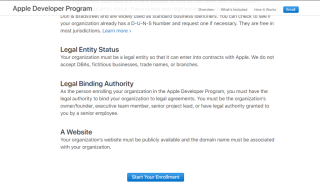
Als je een ontwikkelaar of iOS- liefhebber bent en iOS 13 wilt installeren om de opwindende nieuwe functies uit te proberen, dan ben je hier aan het juiste adres. Het bedrijf heeft een bètaversie van iOS uitgebracht, speciaal voor een ontwikkelaar om compatibele software voor de nieuwe versie te maken.
Laat ons, voordat u verder gaat, weten welke iPhone- en iPod-modellen de update ontvangen.
iPhone
iPod touch
Laten we de ontwikkelaarsbètaversie van iOS 13 downloaden.
Methode 1:
Om iOS 13 te krijgen, moet u zich eerst inschrijven voor het Apple Developer Program. De volgende dingen heb je nodig om aan de slag te gaan:
Stap 1: Ga naar de Apple Developer Program- website en klik op Inschrijven, rechtsboven.

Stap 2: U moet deelnemen aan het Developer-programma. Het is gratis voor mensen die nieuw zijn in ontwikkeling. U hoeft dus alleen maar in te loggen met Apple ID en 2FA.

Stap 3: Klik op Start uw inschrijving.
Stap 4: Log in met Apple ID en volg de instructies op het scherm.
Stap 5: Ga akkoord met de voorwaarden, klik op Verzenden. Vervolgens op de volgende pagina, naast Ik ontwikkel apps als – Kies de gewenste optie in de vervolgkeuzelijst.

Stap 6: Vervolgens wordt u om uw contactgegevens en adres gevraagd. U krijgt een pagina om de ingevoerde informatie te bevestigen. Controleer de informatie nogmaals en klik op Doorgaan.
Stap 7: Ga verder om $ 99 te betalen om je in te schrijven voor het ontwikkelaarsprogramma van Apple.

Nadat u zich hebt ingeschreven, logt u in op het ontwikkelaarsaccount en gaat u naar de Apple Developer-downloadsite en downloadt u de iOS13-bètaversie.
Voordat u verder gaat, moet u een back-up van uw iPhone maken. Volg deze stappen om een back-up van de iPhone te maken:
Opmerking: zorg ervoor dat Automatische back-up onder Back-ups is ingesteld op Deze computer.
Zodra de back-up is gemaakt. Ga naar iTunes-voorkeuren->Apparaten. Zoek de back-up die u zojuist hebt gemaakt door erop te Controleren en erop te klikken om de vervolgkeuzelijst te krijgen en Archief te kiezen.
Het doel van het archiveren van de back-up is om te voorkomen dat de back-up wordt overschreven door iOS 13-back-up.
Zie ook:-
Activeringsslot deactiveren en uitschakelen... Als u van plan bent uw iPhone of andere iOS-apparaten te verkopen, moet u het activeringsslot deactiveren en...
Tijd om de bètaversie van iOS 13 op je iPhone te krijgen:
Opmerking: je moet de nieuwste versie van iTunes en Xcode 11 bèta op je Mac hebben om door te gaan.
Stap 1: Ga naar https://developer.apple.com/ en klik op Ontdekken.
Stap 2: Selecteer iOS in de lijst met besturingssysteemknoppen in de rechterbovenhoek.
Stap 3: Klik op Downloaden.
Stap 4: Hier moet je de ontwikkelaars-ID van je Apple invoeren om in te loggen.
Stap 5: Zoek de bètasectie van iOS 13 en download afbeeldingen herstellen.
Stap 6: Klik op iOS-afbeelding herstellen die geschikt is voor uw apparaat.
Stap 7: Klik op Toepassingen bovenaan de bètasoftware.
Stap 8: Klik op de knop Downloaden naast Xcode 11 en wacht tot Xcode 11 is gedownload.
Stap 9: Zoek iTunes en verbind je iPhone met Mac met behulp van een Lightning-kabel.
Stap 10: Zoek het iPhone-pictogram in iTunes-vensters en klik erop. Mogelijk wordt u gevraagd om het wachtwoord van uw iPhone op uw iPhone in te voeren.
Stap 11: Houd de Option-toets op uw Mac ingedrukt en klik op Controleren op updates.
Stap 12: Zoek uw iOS13-herstelafbeelding en klik erop en klik vervolgens op Openen.
Nu wordt iOS 13 op je iPhone geïnstalleerd. Het proces duurt enkele minuten. Koppel uw iPhone niet los van uw Mac totdat het proces is voltooid.
Methode 2: Download iOS Developer Beta Over-The-Air
Als u iOS Beta wilt installeren met OTA, volgt u deze stappen:
Je iPhone zal opnieuw opstarten om iOS te installeren. Wees geduldig en laat de magie gebeuren.
Zodra het apparaat verschijnt, draait iOS 13 bèta op je iPhone. Voordat u echter iOS gaat gebruiken, moet u op Doorgaan klikken en het Apple ID-wachtwoord invoeren. Het duurt een paar minuten voordat je het volgende scherm ziet met Aan de slag erop. Tik op Aan de slag.
Nu krijg je de bètaversie van iOS 13 op je iPhone, verken je de nieuwe versie van iOS en bekijk je alle nieuwste functies die zijn aangekondigd op WWDC 2019.
Opmerking: sommige functies werken mogelijk niet goed vóór de officiële update, dus raak niet ontmoedigd.
Leer hoe u toegang krijgt tot de SIM-kaart op de Apple iPad met deze handleiding.
In deze post behandelen we hoe je een probleem oplost waarbij kaartnavigatie en GPS-functies niet goed werken op de Apple iPhone.
Leer hoe je meerdere applicaties tegelijk van je iPhone kunt verwijderen met deze tutorial. Ontdek handige methoden en tips voor het beheren van je app-opslag.
Leer hoe u Siri-app-suggesties op uw Apple iPhone en iPad kunt verwijderen om een betere gebruikerservaring te krijgen.
Vraagt u zich af waar al uw contacten op uw iPhone zijn gebleven? Hier zijn 5 gegarandeerde manieren om verwijderde contacten op uw iPhone te herstellen.
Ontdek hoe u het meeste uit Google Agenda kunt halen. Hier leest u hoe u Google Agenda op uw iPhone kunt gebruiken, delen en nog veel meer kunt doen.
Om uw onlangs bezochte plaatsen bij te houden, leest u hoe u uw locatiegeschiedenis op iPhone, iPad en Mac kunt controleren.
Wilt u een foto of video op uw iPhone of iPad hernoemen? Hier zijn een paar verschillende manieren om dat snel en efficiënt te doen.
Heeft u bepaalde contacten die u vaak gebruikt? Hier ziet u hoe u contacten kunt toevoegen aan of verwijderen uit uw favorieten op uw iPhone.
Loopt de batterij van uw iPhone leeg tijdens het opladen? Hier zijn enkele eenvoudige maar effectieve oplossingen om te voorkomen dat de batterij van de iPhone leegloopt terwijl u oplaadt.







